隨著電子文件應用的癒發廣泛,相信大家的電腦中都會有不少文件,我們有時需要對一些文件進行批量重命名以方便管理和使用。 而添加前綴是一種常見的重命名方式,可以通過在文件名前面加上一些標識符來區分不同文件,例如在一組照片中加上拍攝日期作為前綴,或在一批文檔中加上項目名稱作為前綴。 但是,手動修改每個文件的名稱是非常費時的。 本片文章就為您介紹一種快速、簡便的批量在文件名稱中加入前綴進行修改的方法。
批量修改文件名稱這項功能不管是在生活還是工作中都是非常重要的。 例如,在處理大量照片時,我們可能需要根據拍攝日期將它們分類和排序,這時候就可以通過批量添加文件名前綴來快速區分不同的照片;在整理文檔時,我們需要將不同項目的文檔進行分類,這時候可以通過添加前綴來標識不同項目的文件。
那麼大家都知道,一般來說我們是對文件挨個進行重命名的,但是如果某個項目有大量的文件需要將他們全部進行添加後綴的話,手動操作起來就比較麻煩。 這時我們就可以用到「我的ABC軟體工具箱」。 該軟件具有近百種批量處理文件的功能項,不僅支持批量修改重命名,並且像是較為常見的批量轉換格式、批量提取內容等都可以快速幫我們實現。 針對我們今天討論的批量修改文件名稱,它更是添加了豐富的自定義設置選項,您可以批量添加前綴、後綴、插入字符等等,滿足您的各種需求。 以下是它的具體操作步驟:
首先打開軟件,點擊「文件名稱」-「按規則修改文件名稱」。
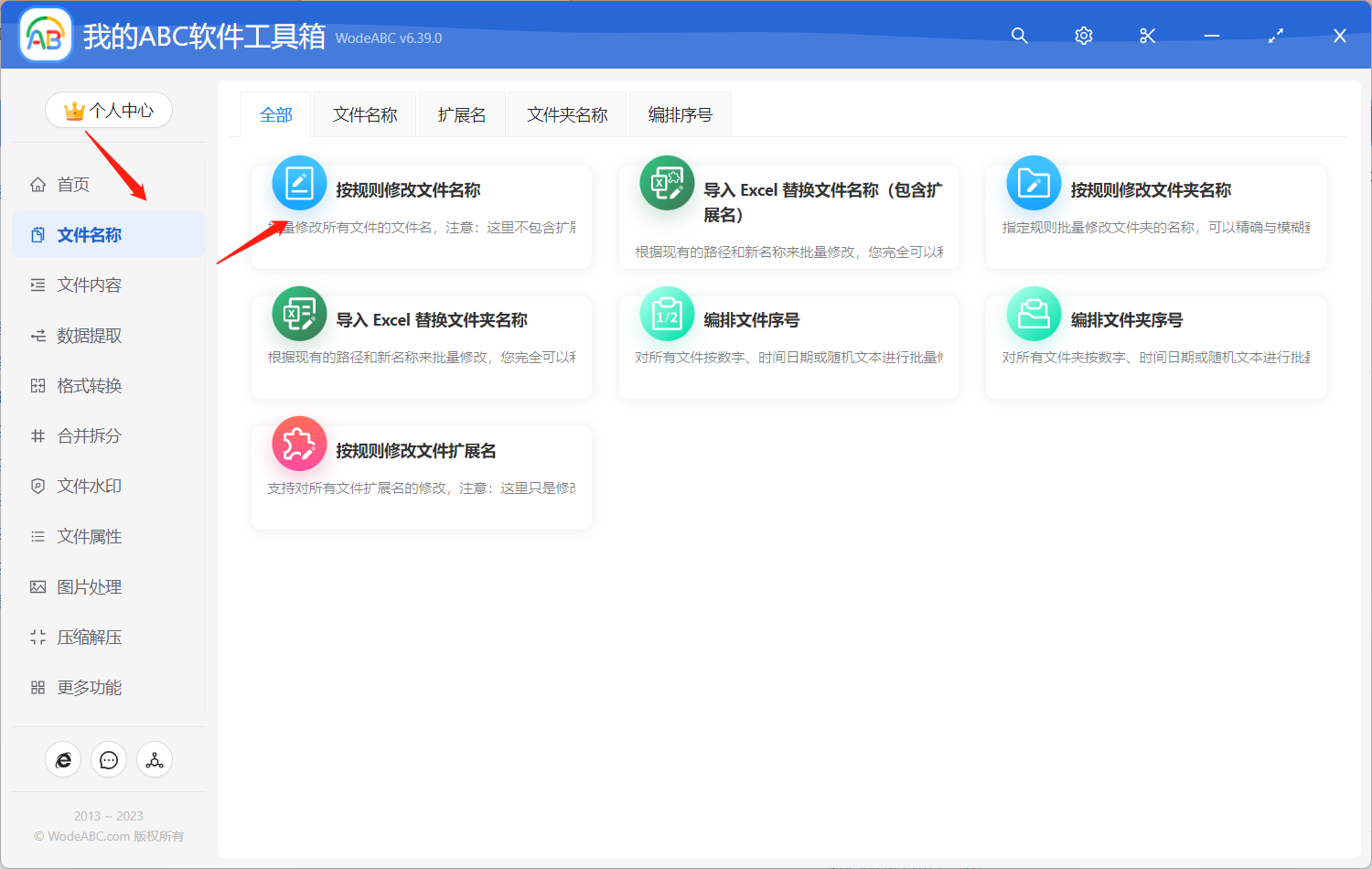
接著上傳需要進行批量添加前綴重命名的文件。
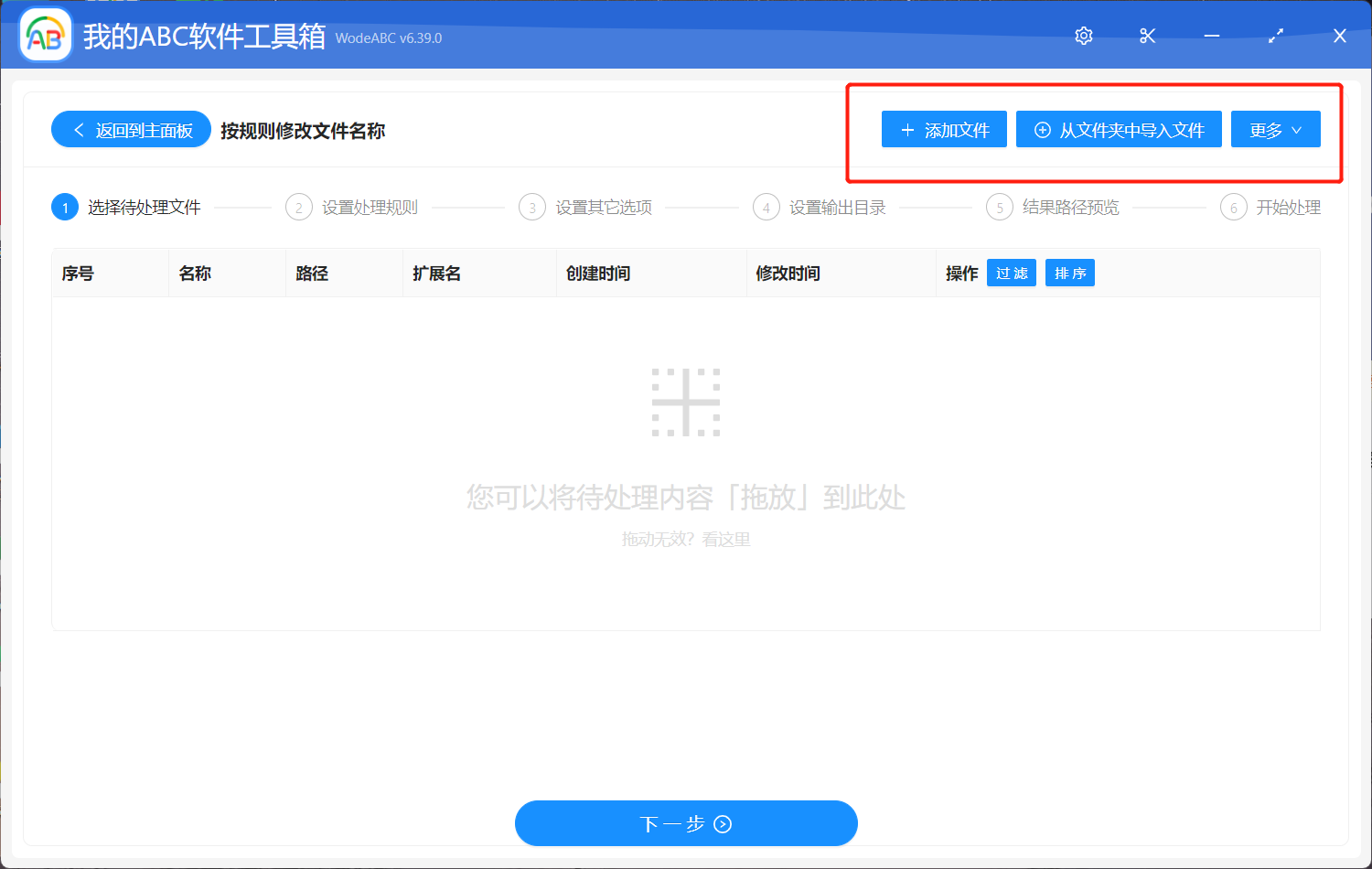
以下就是我們的自定義設置界面了。 點擊「快速填寫規則」-「插入文本」至「最左邊的位置」,然後輸入您想批量添加到文件名前綴就可以了。 點擊下一步。
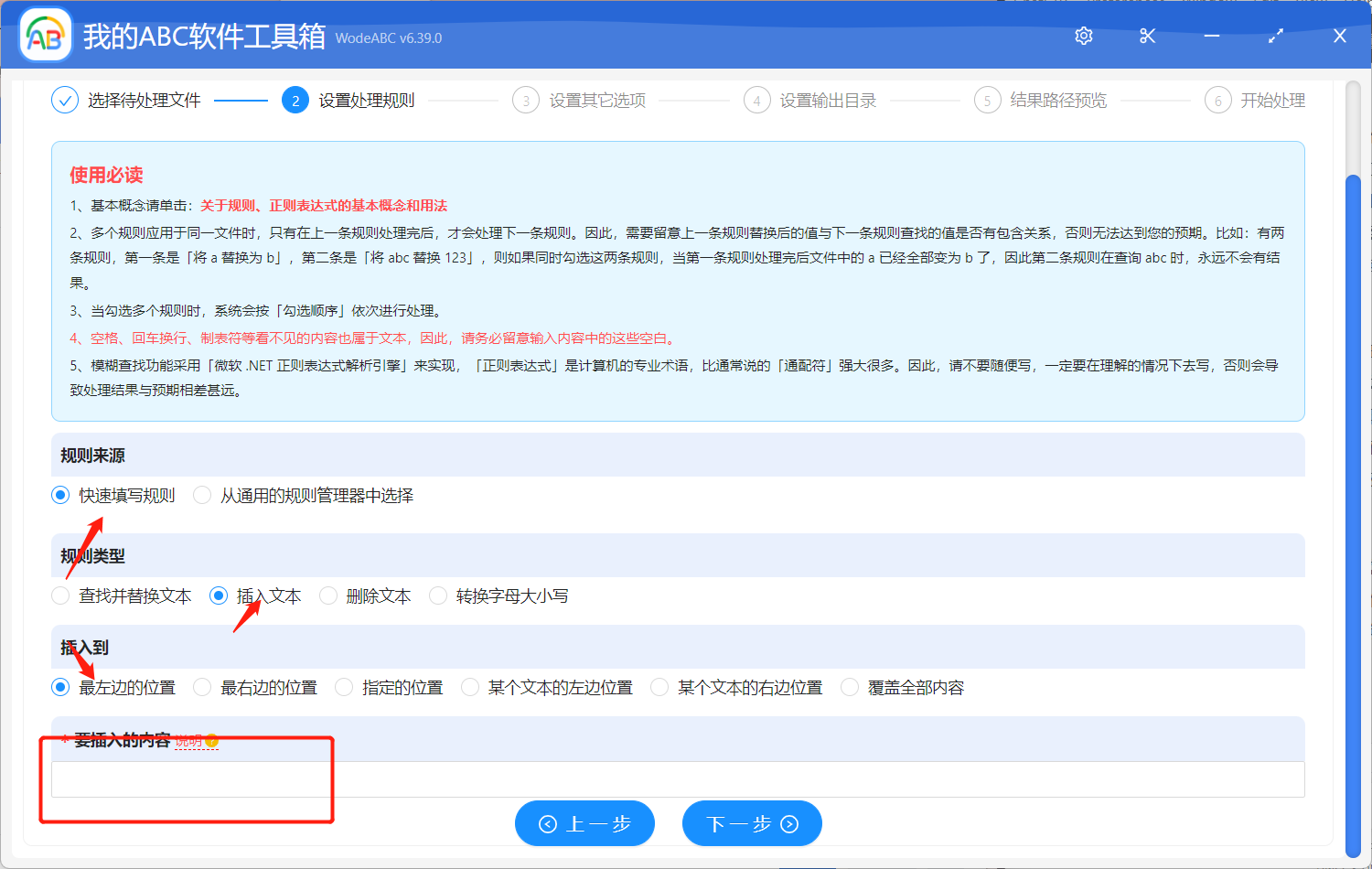
由於在手工添加或修改規則的內容時,如果輸入的文本的「前後」有空格、換行等看不見的空白文本,可能會導致查找不到結果。 所以您需要自行選擇是否保留空白文本。, 默認會自動忽略這些空白,如果需要保留這些空白,則需要開啟此選項。
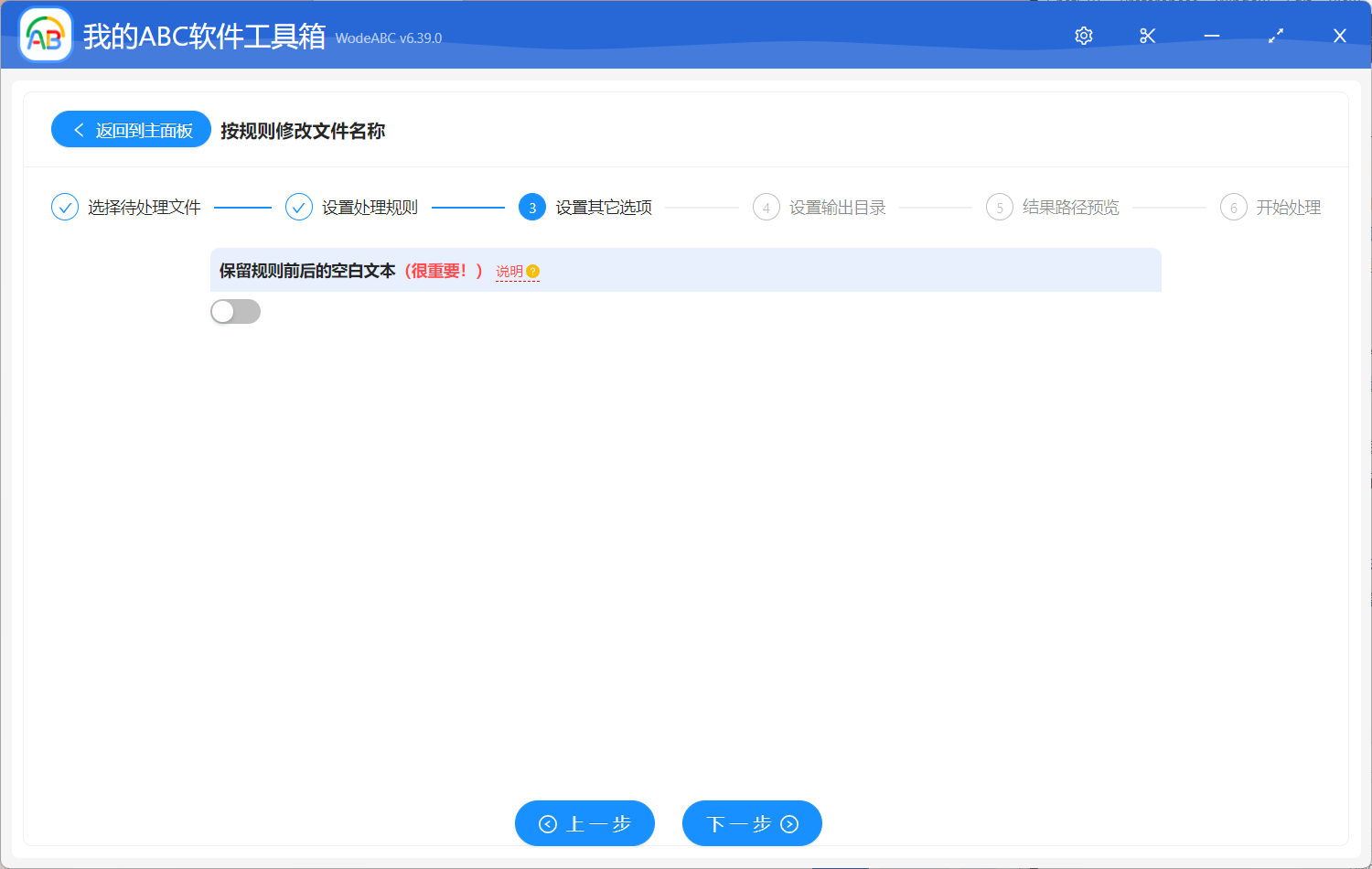
之後設置好輸出文件夾,並且對結果路徑進行預覽後,就可以點擊開始處理了。 下圖是我通過上面的步驟實際操作得出的輸出文件,這裡可以清楚的看到每個文件的前面都加上了「項目A」的統一前綴。
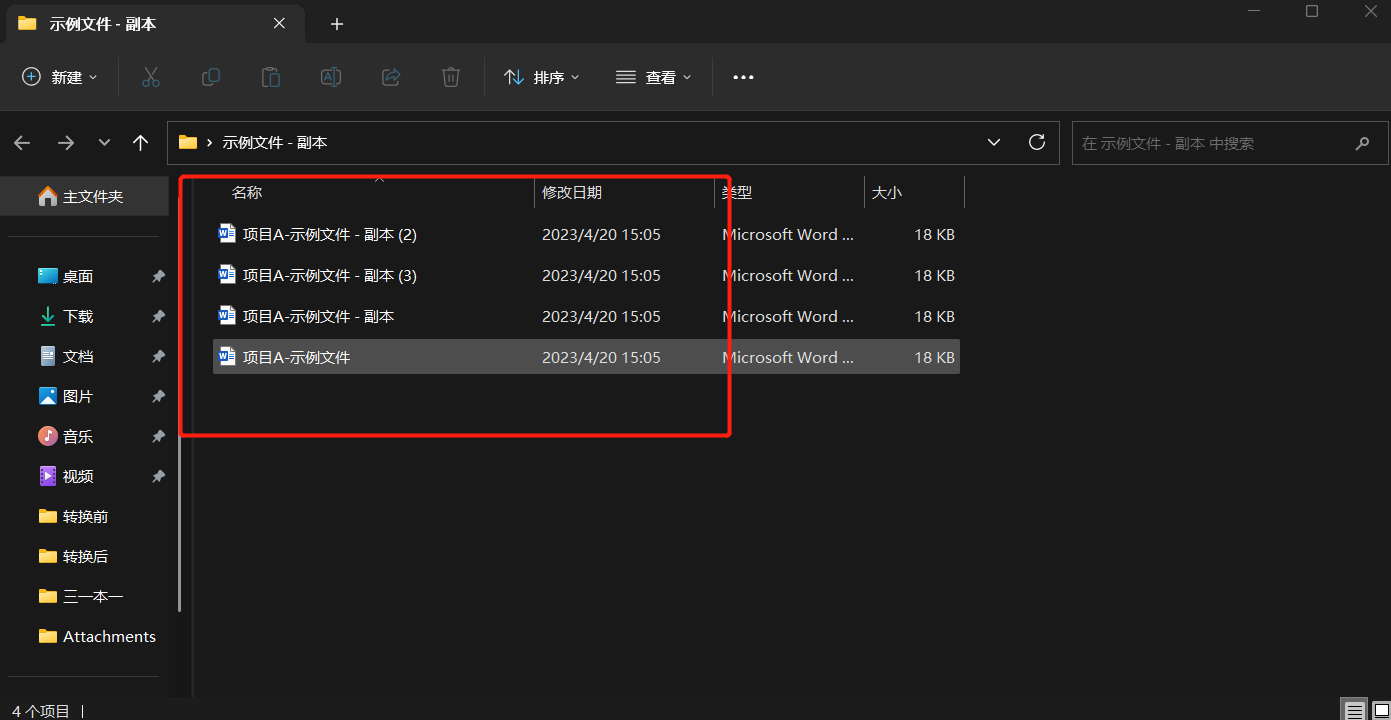
是不是非常的方便呢? 這樣一來我們就可以一鍵將大量的文件按照一定規則批量進行重命名,來幫助我們快速分類和管理這些文件。 而文中提到的軟件作為一款功能強大的批量文件處理工具,更是能夠為用戶提供便捷、高效的文件處理體驗。